Özel Yazılım Yüklemeden Word'ü Kolayca PDF'ye Dönüştürmenin 2 Yolu!
En popüler belge dosyası biçimleri PDF ve docx'tir (kelime biçimi). Bu belge biçimlerinin her ikisi de kesinlikle görürsünüz, özellikle de hala okulda / üniversitede olanlar için.
Geçmişte sık sık öğretmenim tarafından söylendidaha sonra öğretmenimin e-postasına gönderilmesi gereken kelime aracılığıyla okul çalışması yapmak. Nadiren değil, bize PDF formatında verilen ödevleri toplamamızı da söyledi (nadiren de olsa).
Görüntüleri yazarken, düzenlerken ve eklerkenve benzerleri, insanlar bunu daha sık ofis kelimesiyle yaparlar. Şimdi, gönderilen ödevlerin PDF formatında olması gerekiyorsa, bunları PDF'ye dönüştürmeleri yeterlidir. Soru, Word'ü PDF'ye nasıl değiştirirsiniz?
Karmaşık olmadan Word'ü PDF'ye değiştirme
Kelimenin PDF olarak nasıl değiştirileceği aslında çokbunu yapmak için özel bir yazılım kullanmamıza bile gerek yok. Doğrudan ofis kelimesi aracılığıyla dönüştürebilirsiniz. Ancak, aşağıdaki makalede, Word'ü PDF'ye dönüştürmenin 2 yolunu açıklayacağım, ilki ofis sözcüğü aracılığıyla ve ikincisi çevrimiçi araçları kullanarak.
1. Doğrudan Office Word'den dönüştürme
İlk önce kelimeyi PDF olarak nasıl değiştirebilirim?Office Word'ün 2007 ve sonraki sürümleri için kullanılabilir. İnsanların 2003'ü nadiren kullandıklarını düşünüyorum çünkü çok eski bir okul. Şu anda 2016 sürümü çıktı, ancak oldukça popüler olanlar 2007, 2010 ve 2013 sürümleridir.
Yalnızca Office 2007 kullanıcıları (2007 ve sonraki sürümlerin), önce yüklemeniz gerekir Microsoft PDF veya XPS eklentisi olarak kaydet yapabileceğin buradan indir, İndirilip yüklenmişse, aşağıdaki sonraki adımlara bakın:
- Tıklama sekmesi dosya veya sol üst tarafta bulunan Microsoft Office logosuna (2007 ofis kullanıcıları için) sahip olabilir.
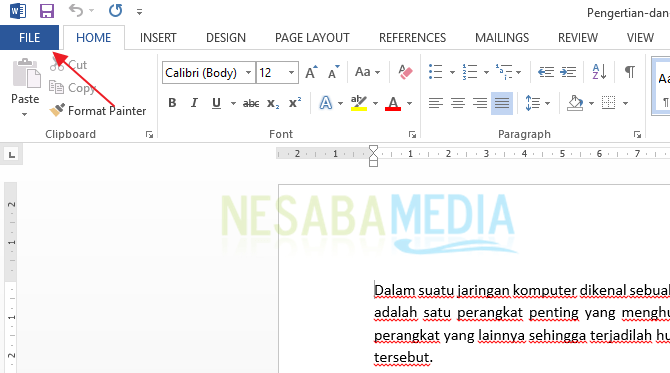
- Sonra seçin Farklı Kaydet.

- İstediğiniz dosya konumunu seçin. Sütunda Dosya adı, PDF dosyanıza bir ad verin. Ve unutma, sütunda Kayıt türü, seçin PDF (diğerleri değil). Seçenekleri kontrol edin Yayınladıktan sonra dosyayı aç dosyanın PDF'ye dönüştürüldükten sonra otomatik olarak açılmasını istiyorsanız (kontrol tamam değil). Sonra seçin Kaydet, Dönüştürme işlemi için birkaç dakika bekleyin (dosya boyutu büyüdükçe, daha uzun).

- Aşağıdaki resimde görebileceğiniz gibi, kelime dosyam başarıyla PDF'ye dönüştürüldü.

2. Çevrimiçi Aracı ile Word'ü PDF'ye dönüştürün
Aslında yukarıdaki yöntem yöntemi içeriren basit ve pratik, kelime uygulaması aracılığıyla yeterli. Yine de, biraz daha basit ancak çevrimiçi bir araç kullanan bir internet bağlantısı gerektirmesi gereken başka yollar da vardır. Aşağıya göz atın:
- ziyaret aşağıdaki bağlantı.
- Düğmesini tıklayın WORD dosyasını seçin PDF'ye dönüştürmek istediğiniz kelime dosyasını yüklemek için.

- Bundan sonra, düğmesini tıklayın PDF'ye DÖNÜŞTÜR.

- Dönüştürme işlemi tamamlanana kadar bekleyin. Süre, kelime dosyanızın boyutuna bağlıdır.
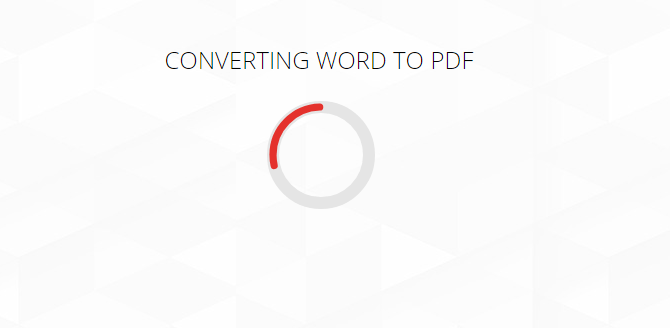
- Kelimeyi PDF'ye dönüştüren dosya otomatik olarak indirilir. Otomatik olarak indirilmemişse, düğmesini tıklayarak tekrar indirebilirsiniz. PDF indir.

Şahsen ilk yöntemi daha sık kullanıyorum çünkü daha basit ve pratik. Yine de, ister birinci ister ikinci yol olsun, sevdiğiniz yöntemi kullanma hakkına sahipsiniz.
Ah evet, boyutunun çok büyük olmaması için PDF dosyalarının nasıl sıkıştırılacağıyla ilgili diğer makalemi de (PDF ile ilgili) okuduğunuzdan emin olun.
Kelimelerin PDF olarak nasıl değiştirileceği hakkında sorularınız varsa, bunları aşağıdaki yorum kutusundan sorabilirsiniz. Boş zamanınız varsa, sorunuza kesinlikle cevap vereceğim. Teşekkürler!








